보안된 Word 2010 문서로 편집 제한

중요한 문서를 외부 소스로부터 안전하게 보호하는 것은 매우 중요합니다. 때로는 문서를 작성하는 동안 긴급하게 필요할 때가 있습니다.
Office 2010에는 몇 가지 새롭고 흥미로운 변화가 있으며, 커뮤니티에서 많은 호응을 얻고 있습니다. Word 문서, Excel 스프레드시트, PowerPoint 프레젠테이션을 PDF 형식으로 변환하는 가장 좋은 방법은 Bullzip Printer 및 기타 유사 앱을 사용하는 것이었습니다. 하지만 이제는 더 이상 그렇지 않습니다.
네, 맞습니다. Office 2010에는 문서, 스프레드시트, 파워포인트를 PDF 형식으로 변환하는 기본 옵션이 포함되어 있습니다.
파일 > 공유로 이동하여 파일 유형에서 PDF/XPS 문서 만들기를 선택합니다.
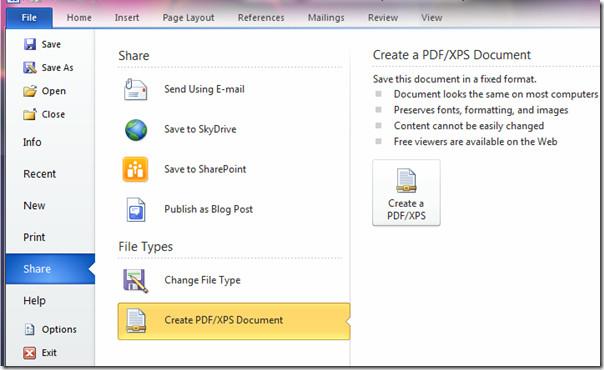
오른쪽 창에서 "PDF/XPS 만들기" 버튼을 클릭하면 새 대화 상자가 나타납니다. 여기서 표준 또는 최소 크기, 두 가지 PDF 유형을 선택할 수 있습니다.
표준 문서는 품질이 더 좋으며 웹에 게시하고 인쇄하는 데 사용할 수 있는 반면, 최소 크기는 문서를 온라인에 빠르게 게시하려는 경우에 유용합니다.
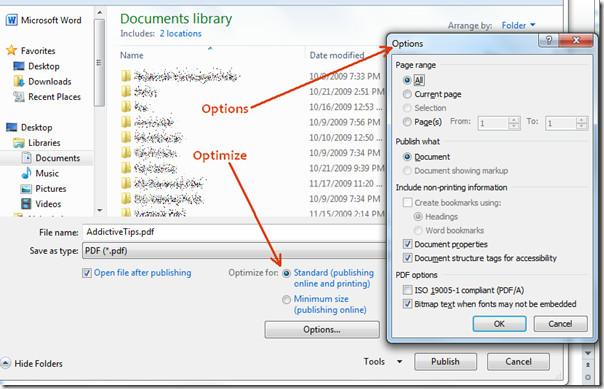
추가 옵션을 변경하려면 옵션 버튼을 클릭하면 새 대화 상자 창에서 변경 사항을 적용할 수 있습니다.
아래 스크린샷에 표시된 대로 글꼴, 서식 및 이미지가 보존됩니다.
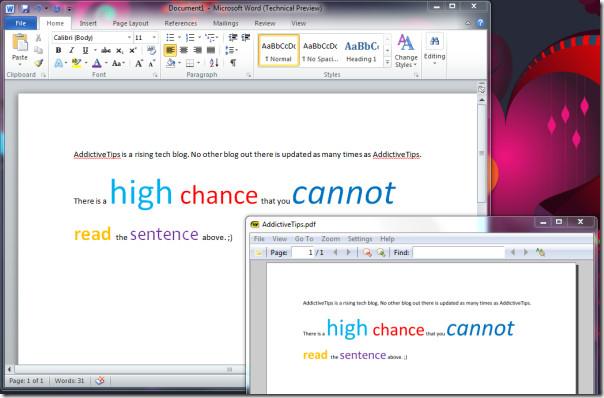
PDF 문서를 보는 데 어떤 도구를 사용하는지 궁금하시다면, 바로 수마트라 PDF 뷰어입니다. MS에 따르면 PDF 문서로 변환된 후에는 편집이 쉽지 않다고 합니다.
Office 2010에 이 기능이 도입되기 전에는 Bullzip PDF와 CuteWriter를 사용하는 것 외에도 다른 방법이 있었습니다 . 이 방법은 Google Docs에 문서를 업로드한 후 PDF 문서로 다운로드하는 것이었습니다.
더 자세한 내용은 Office 2010 업로드 센터 와 SkyDrive에 문서 업로드 기능을 확인해 보세요. 즐거운 시간 보내세요!
중요한 문서를 외부 소스로부터 안전하게 보호하는 것은 매우 중요합니다. 때로는 문서를 작성하는 동안 긴급하게 필요할 때가 있습니다.
Access 2010과 같은 관계형 데이터베이스 관리 시스템의 장점 중 하나는 제약 조건을 사용하여 테이블과 관계를 쉽게 설정할 수 있다는 것입니다.
MS Access에서 IIF 함수는 지정된 조건이 TRUE로 평가되면 하나의 값을 반환하고, FALSE로 평가되면 다른 값을 반환합니다. IIF 함수
차트와 그래프는 데이터를 표현하는 좋은 방법입니다. Microsoft Excel 2010은 거의 모든 차트 유형을 제공하며, 차트를 더 쉽게 그릴 수 있도록 도와줍니다.
문서를 작성할 때 간격은 문서의 외관과 표현 방식에 영향을 미치므로 매우 중요합니다. 간격을 쉽게 늘리거나 줄일 수 있습니다.
Microsoft Office 제품군 앱은 리본, 탭 및 빠른 실행 도구 모음을 사용자 지정하는 가장 쉬운 방법을 제공하지만 새 복사본을 설치해야 하는 경우는 어떻게 됩니까?
Access에서 다양한 작업을 수행하는 것은 RDBMS(관계형 데이터베이스 관리 시스템)에 특정 구문 및 제약 조건이 필요하기 때문에 쉽지 않습니다.
거의 모든 문서에는 숨겨진 텍스트, 개체 정보, 개인 정보(식별 정보: 작성자 이름) 및 기타 정보가 포함되어 있습니다.
차트는 Excel에서 가장 중요한 기능 중 하나이지만, 때로는 다른 방식으로 사용해야 할 때가 있습니다. 비교 히스토그램을 만들어 보겠습니다.
우리는 일반적으로 각 인스턴스의 데이터를 확인하고 개별적으로 보기 위해 여러 워크시트에 데이터를 유지하지만 모든 워크시트를 병합하는 것이 좋을 것입니다.




![리본 및 빠른 실행 도구 모음 설정 내보내기/가져오기[Office 2010] 리본 및 빠른 실행 도구 모음 설정 내보내기/가져오기[Office 2010]](https://tips.webtech360.com/resources8/r252/image-8447-0829093801831.jpg)



